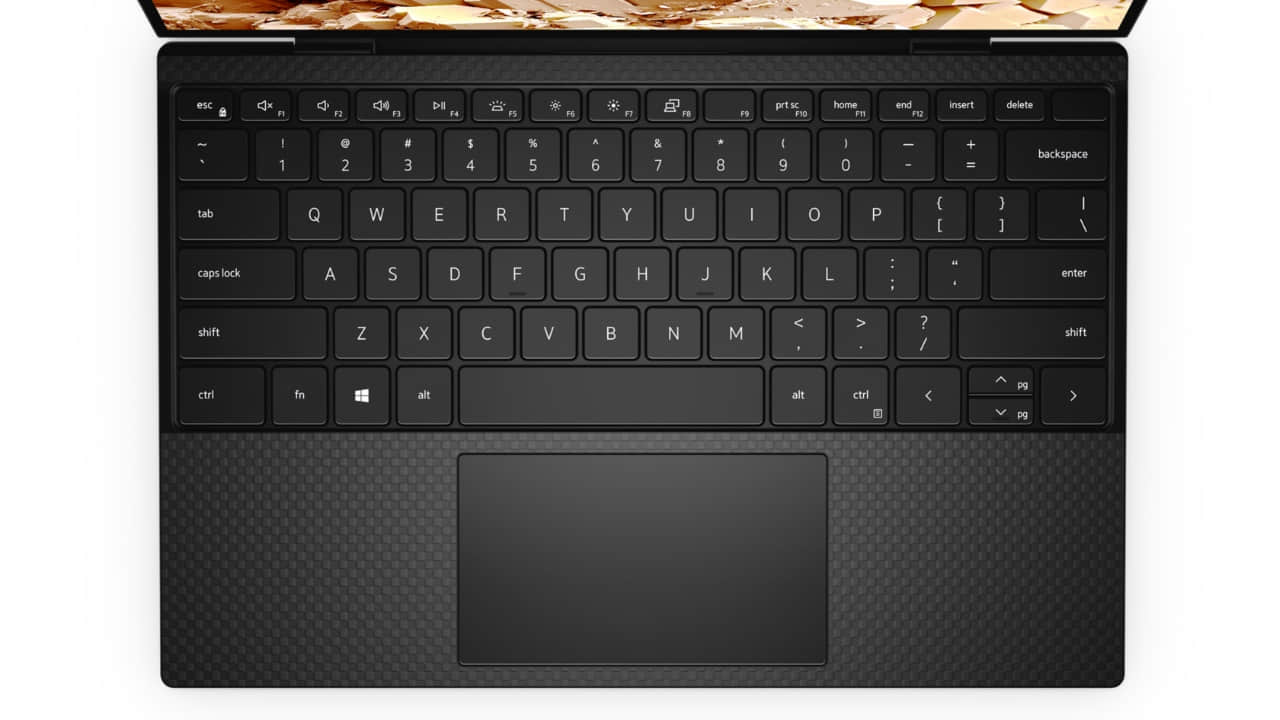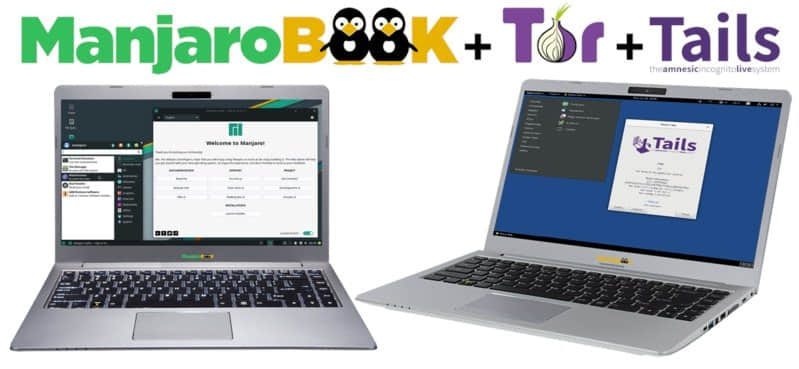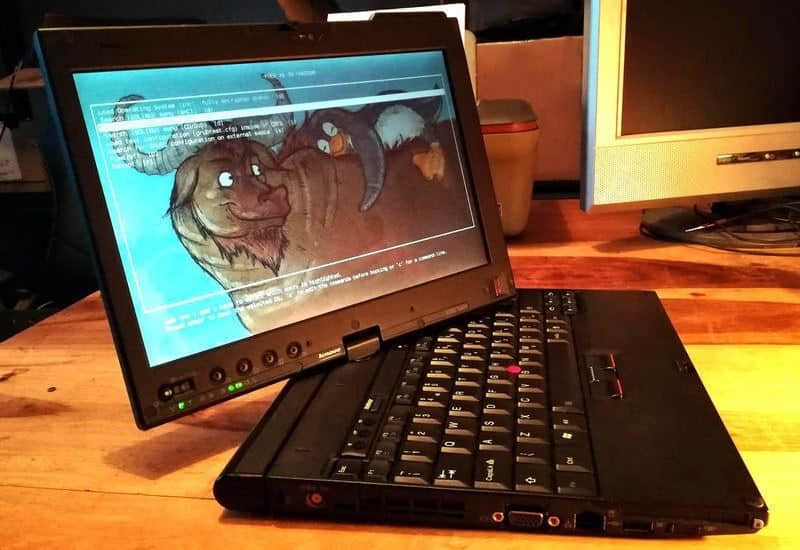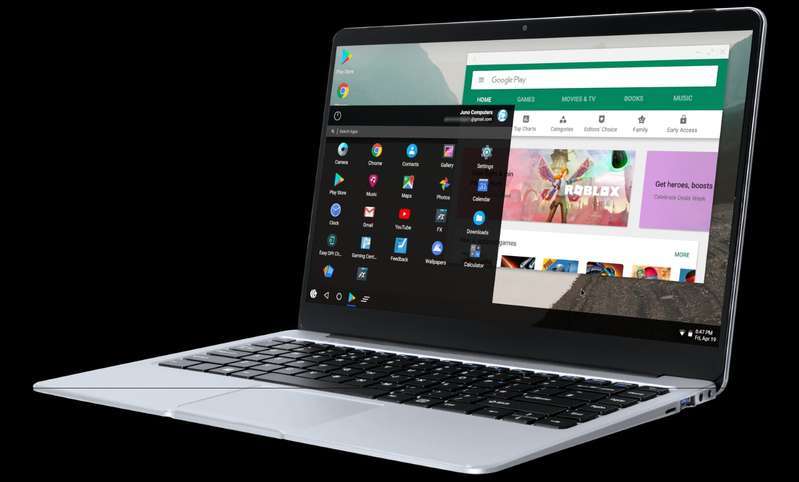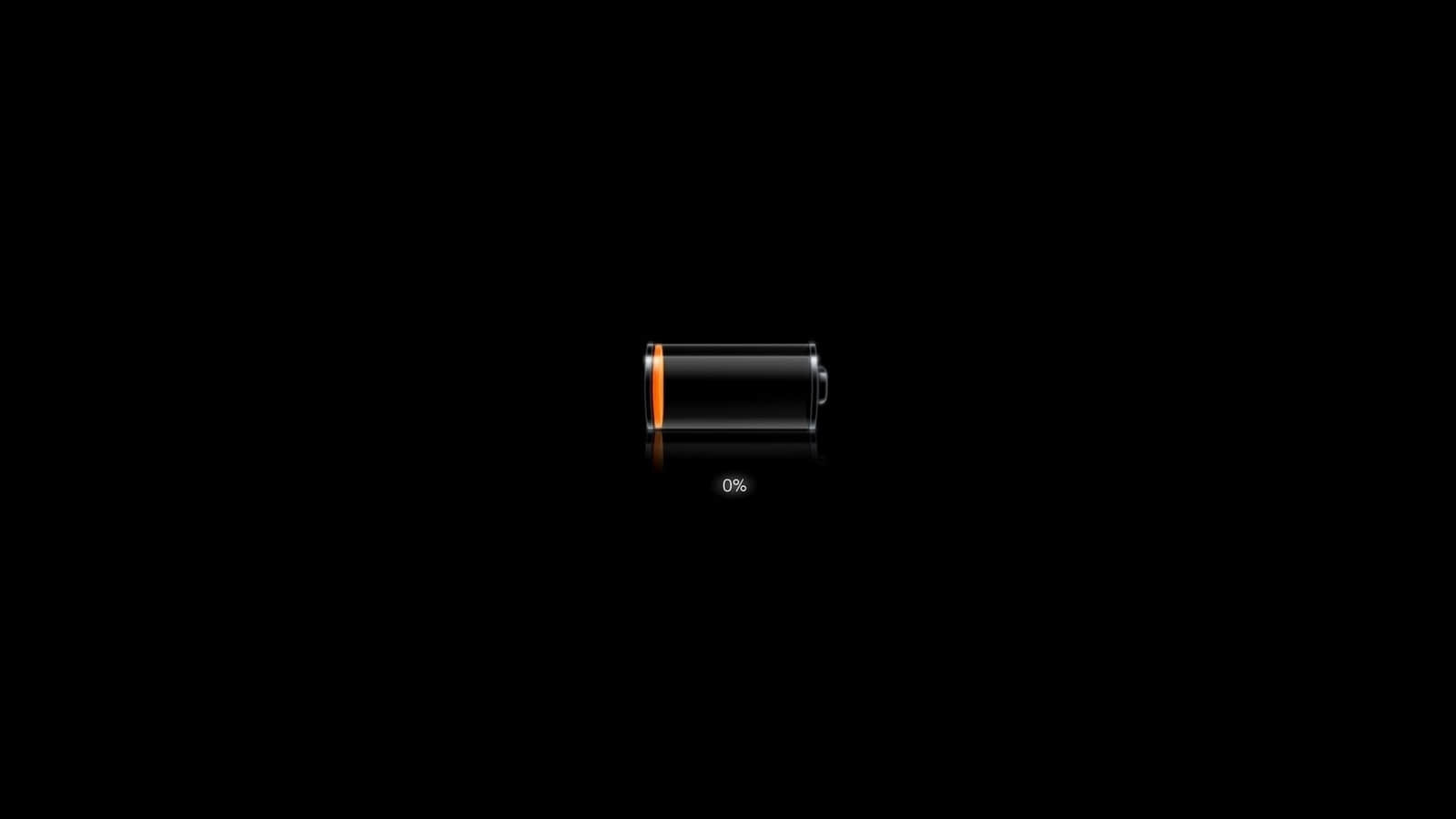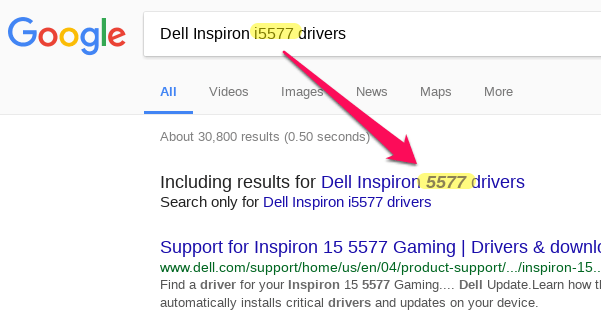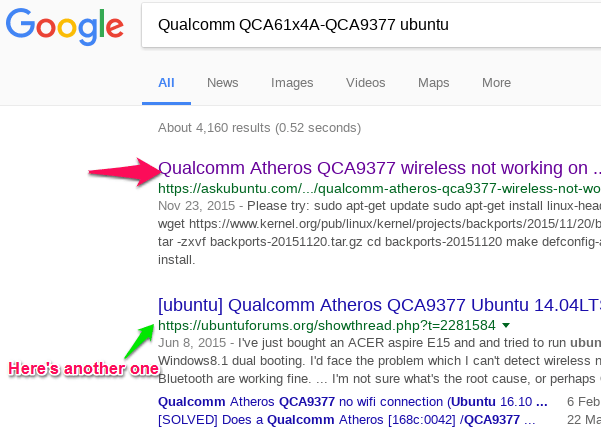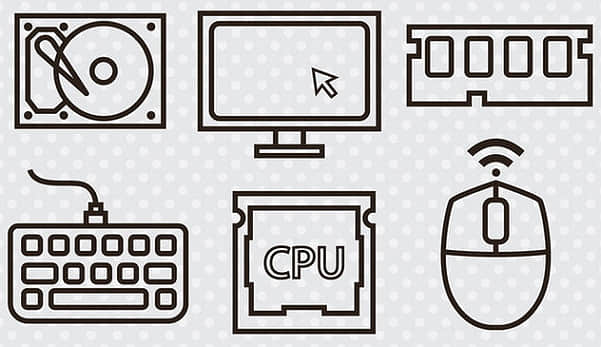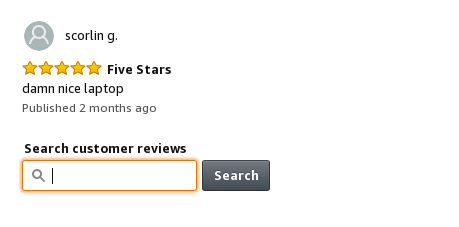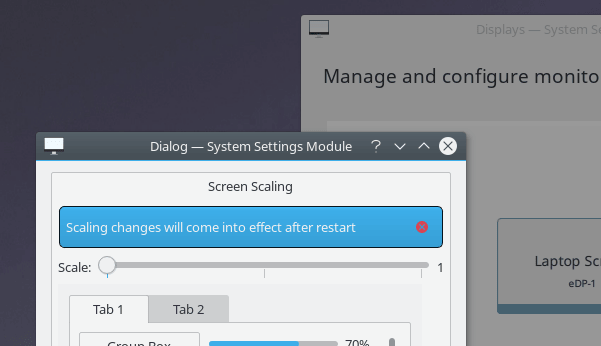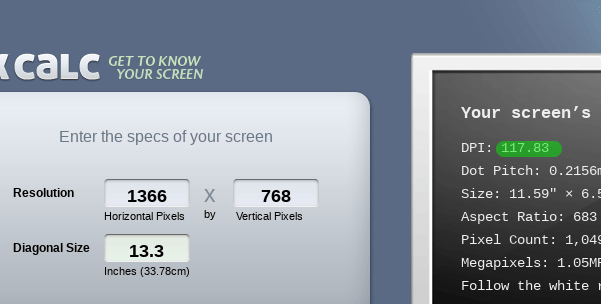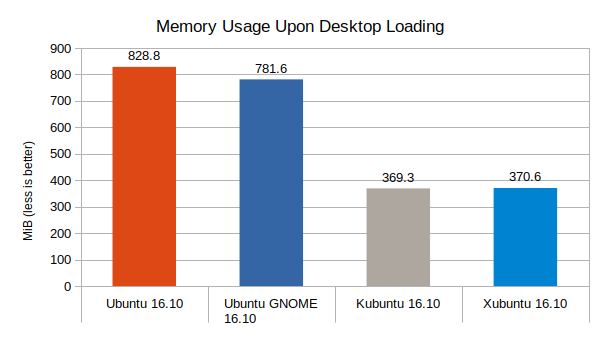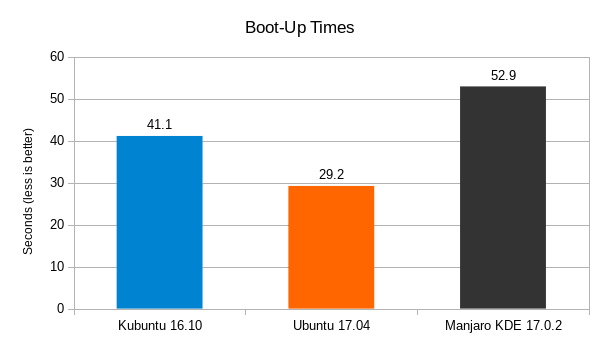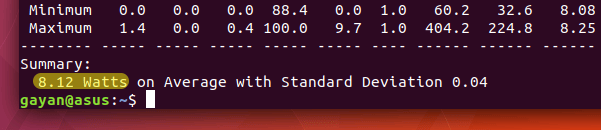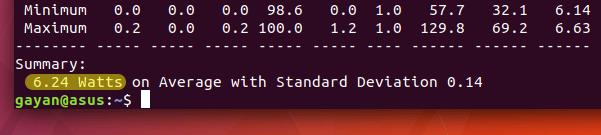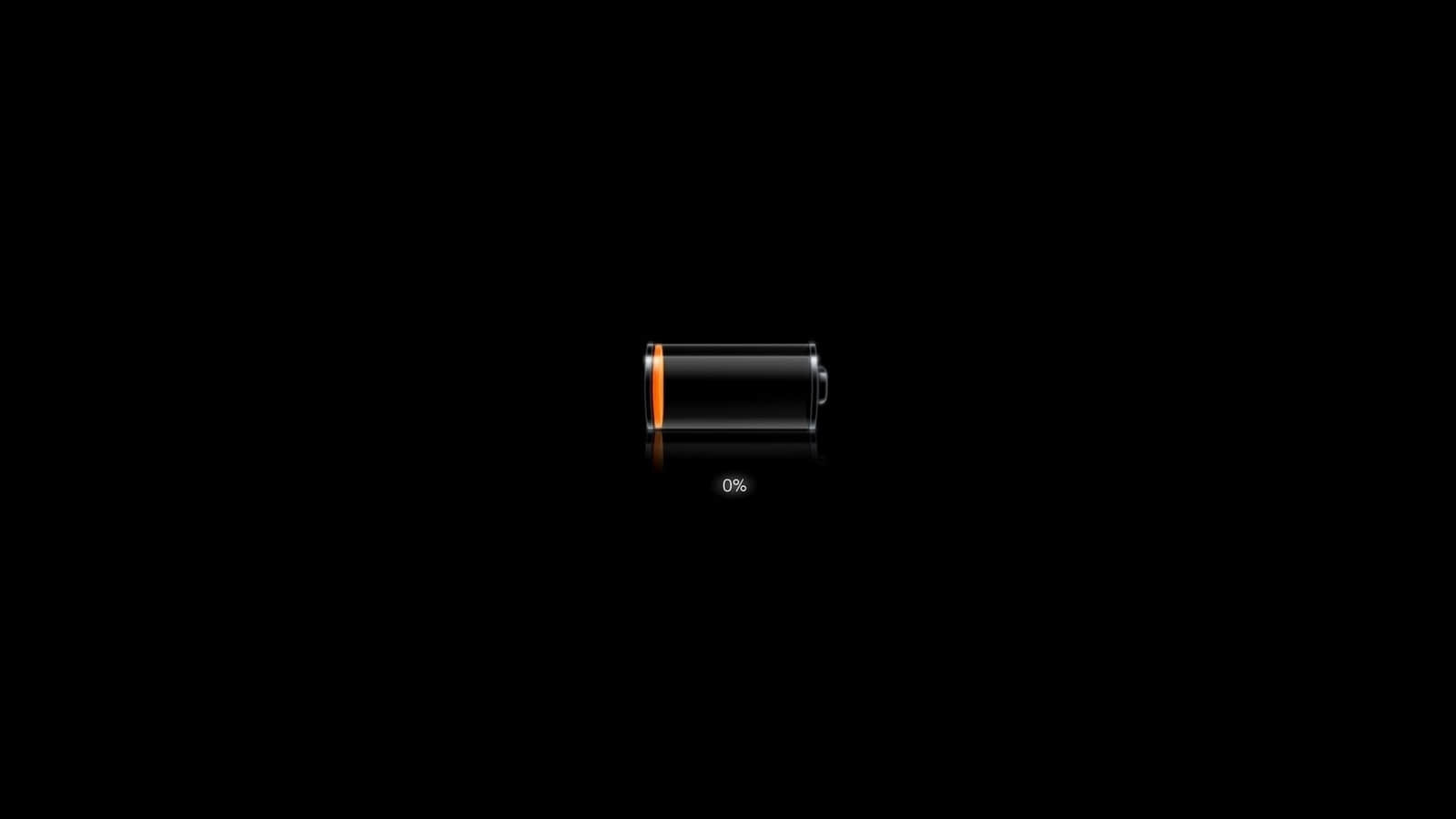
笔记本电池是针对 Windows 操作系统进行了高度优化的,当我在笔记本电脑中使用 Windows 操作系统时,我已经意识到这一点,但对于 Linux 来说却不一样。
多年来,Linux 在电池优化方面取得了很大进步,但我们仍然需要做一些必要的事情来改善 Linux 中笔记本电脑的电池寿命。
当我考虑延长电池寿命时,我没有多少选择,但我觉得 TLP 对我来说是一个更好的解决方案,所以我会继续使用它。
在本教程中,我们将详细讨论 TLP 以延长电池寿命。
我们之前在我们的网站上写过三篇关于 Linux 笔记本电池节电工具 的文章:PowerTOP 和 电池充电状态。
TLP
TLP 是一款自由开源的高级电源管理工具,可在不进行任何配置更改的情况下延长电池寿命。
由于它的默认配置已针对电池寿命进行了优化,因此你可能只需要安装,然后就忘记它吧。
此外,它可以高度定制化,以满足你的特定要求。TLP 是一个具有自动后台任务的纯命令行工具。它不包含GUI。
TLP 适用于各种品牌的笔记本电脑。设置电池充电阈值仅适用于 IBM/Lenovo ThinkPad。
所有 TLP 设置都存储在 /etc/default/tlp 中。其默认配置提供了开箱即用的优化的节能设置。
以下 TLP 设置可用于自定义,如果需要,你可以相应地进行必要的更改。
TLP 功能
- 内核笔记本电脑模式和脏缓冲区超时
- 处理器频率调整,包括 “turbo boost”/“turbo core”
- 限制最大/最小的 P 状态以控制 CPU 的功耗
- HWP 能源性能提示
- 用于多核/超线程的功率感知进程调度程序
- 处理器性能与节能策略(
x86_energy_perf_policy) - 硬盘高级电源管理级别(APM)和降速超时(按磁盘)
- AHCI 链路电源管理(ALPM)与设备黑名单
- PCIe 活动状态电源管理(PCIe ASPM)
- PCI(e) 总线设备的运行时电源管理
- Radeon 图形电源管理(KMS 和 DPM)
- Wifi 省电模式
- 关闭驱动器托架中的光盘驱动器
- 音频省电模式
- I/O 调度程序(按磁盘)
- USB 自动暂停,支持设备黑名单/白名单(输入设备自动排除)
- 在系统启动和关闭时启用或禁用集成的 wifi、蓝牙或 wwan 设备
- 在系统启动时恢复无线电设备状态(从之前的关机时的状态)
- 无线电设备向导:在网络连接/断开和停靠/取消停靠时切换无线电
- 禁用 LAN 唤醒
- 挂起/休眠后恢复集成的 WWAN 和蓝牙状态
- 英特尔处理器的动态电源降低 —— 需要内核和 PHC-Patch 支持
- 电池充电阈值 —— 仅限 ThinkPad
- 重新校准电池 —— 仅限 ThinkPad
如何在 Linux 上安装 TLP
TLP 包在大多数发行版官方存储库中都可用,因此,使用发行版的 包管理器 来安装它。
对于 Fedora 系统,使用 DNF 命令 安装 TLP。
$ sudo dnf install tlp tlp-rdw
ThinkPad 需要一些附加软件包。
$ sudo dnf install https://download1.rpmfusion.org/free/fedora/rpmfusion-free-release-$(rpm -E %fedora).noarch.rpm
$ sudo dnf install http://repo.linrunner.de/fedora/tlp/repos/releases/tlp-release.fc$(rpm -E %fedora).noarch.rpm
$ sudo dnf install akmod-tp_smapi akmod-acpi_call kernel-devel
安装 smartmontool 以显示 tlp-stat 中 S.M.A.R.T. 数据。
$ sudo dnf install smartmontools
对于 Debian/Ubuntu 系统,使用 APT-GET 命令 或 APT 命令 安装 TLP。
$ sudo apt install tlp tlp-rdw
ThinkPad 需要一些附加软件包。
$ sudo apt-get install tp-smapi-dkms acpi-call-dkms
安装 smartmontool 以显示 tlp-stat 中 S.M.A.R.T. 数据。
$ sudo apt-get install smartmontools
当基于 Ubuntu 的系统的官方软件包过时时,请使用以下 PPA 存储库,该存储库提供最新版本。运行以下命令以使用 PPA 安装 TLP。
$ sudo add-apt-repository ppa:linrunner/tlp
$ sudo apt-get update
$ sudo apt-get install tlp
对于基于 Arch Linux 的系统,使用 Pacman 命令 安装 TLP。
$ sudo pacman -S tlp tlp-rdw
ThinkPad 需要一些附加软件包。
$ pacman -S tp_smapi acpi_call
安装 smartmontool 以显示 tlp-stat 中 S.M.A.R.T. 数据。
$ sudo pacman -S smartmontools
对于基于 Arch Linux 的系统,在启动时启用 TLP 和 TLP-Sleep 服务。
$ sudo systemctl enable tlp.service
$ sudo systemctl enable tlp-sleep.service
对于基于 Arch Linux 的系统,你还应该屏蔽以下服务以避免冲突,并确保 TLP 的无线电设备切换选项的正确操作。
$ sudo systemctl mask systemd-rfkill.service
$ sudo systemctl mask systemd-rfkill.socket
对于 RHEL/CentOS 系统,使用 YUM 命令 安装 TLP。
$ sudo yum install tlp tlp-rdw
安装 smartmontool 以显示 tlp-stat 中 S.M.A.R.T. 数据。
$ sudo yum install smartmontools
对于 openSUSE Leap 系统,使用 Zypper 命令 安装 TLP。
$ sudo zypper install TLP
安装 smartmontool 以显示 tlp-stat 中 S.M.A.R.T. 数据。
$ sudo zypper install smartmontools
成功安装 TLP 后,使用以下命令启动服务。
$ systemctl start tlp.service
使用方法
显示电池信息
$ sudo tlp-stat -b
或
$ sudo tlp-stat --battery
--- TLP 1.1 --------------------------------------------
+++ Battery Status
/sys/class/power_supply/BAT0/manufacturer = SMP
/sys/class/power_supply/BAT0/model_name = L14M4P23
/sys/class/power_supply/BAT0/cycle_count = (not supported)
/sys/class/power_supply/BAT0/energy_full_design = 60000 [mWh]
/sys/class/power_supply/BAT0/energy_full = 48850 [mWh]
/sys/class/power_supply/BAT0/energy_now = 48850 [mWh]
/sys/class/power_supply/BAT0/power_now = 0 [mW]
/sys/class/power_supply/BAT0/status = Full
Charge = 100.0 [%]
Capacity = 81.4 [%]
显示磁盘信息
$ sudo tlp-stat -d
或
$ sudo tlp-stat --disk
--- TLP 1.1 --------------------------------------------
+++ Storage Devices
/dev/sda:
Model = WDC WD10SPCX-24HWST1
Firmware = 02.01A02
APM Level = 128
Status = active/idle
Scheduler = mq-deadline
Runtime PM: control = on, autosuspend_delay = (not available)
SMART info:
4 Start_Stop_Count = 18787
5 Reallocated_Sector_Ct = 0
9 Power_On_Hours = 606 [h]
12 Power_Cycle_Count = 1792
193 Load_Cycle_Count = 25775
194 Temperature_Celsius = 31 [°C]
+++ AHCI Link Power Management (ALPM)
/sys/class/scsi_host/host0/link_power_management_policy = med_power_with_dipm
/sys/class/scsi_host/host1/link_power_management_policy = med_power_with_dipm
/sys/class/scsi_host/host2/link_power_management_policy = med_power_with_dipm
/sys/class/scsi_host/host3/link_power_management_policy = med_power_with_dipm
+++ AHCI Host Controller Runtime Power Management
/sys/bus/pci/devices/0000:00:17.0/ata1/power/control = on
/sys/bus/pci/devices/0000:00:17.0/ata2/power/control = on
/sys/bus/pci/devices/0000:00:17.0/ata3/power/control = on
/sys/bus/pci/devices/0000:00:17.0/ata4/power/control = on
显示 PCI 设备信息
$ sudo tlp-stat -e
或
$ sudo tlp-stat --pcie
$ sudo tlp-stat -e
or
$ sudo tlp-stat --pcie
--- TLP 1.1 --------------------------------------------
+++ Runtime Power Management
Device blacklist = (not configured)
Driver blacklist = amdgpu nouveau nvidia radeon pcieport
/sys/bus/pci/devices/0000:00:00.0/power/control = auto (0x060000, Host bridge, skl_uncore)
/sys/bus/pci/devices/0000:00:01.0/power/control = auto (0x060400, PCI bridge, pcieport)
/sys/bus/pci/devices/0000:00:02.0/power/control = auto (0x030000, VGA compatible controller, i915)
/sys/bus/pci/devices/0000:00:14.0/power/control = auto (0x0c0330, USB controller, xhci_hcd)
......
显示图形卡信息
$ sudo tlp-stat -g
或
$ sudo tlp-stat --graphics
--- TLP 1.1 --------------------------------------------
+++ Intel Graphics
/sys/module/i915/parameters/enable_dc = -1 (use per-chip default)
/sys/module/i915/parameters/enable_fbc = 1 (enabled)
/sys/module/i915/parameters/enable_psr = 0 (disabled)
/sys/module/i915/parameters/modeset = -1 (use per-chip default)
显示处理器信息
$ sudo tlp-stat -p
或
$ sudo tlp-stat --processor
--- TLP 1.1 --------------------------------------------
+++ Processor
CPU model = Intel(R) Core(TM) i7-6700HQ CPU @ 2.60GHz
/sys/devices/system/cpu/cpu0/cpufreq/scaling_driver = intel_pstate
/sys/devices/system/cpu/cpu0/cpufreq/scaling_governor = powersave
/sys/devices/system/cpu/cpu0/cpufreq/scaling_available_governors = performance powersave
/sys/devices/system/cpu/cpu0/cpufreq/scaling_min_freq = 800000 [kHz]
/sys/devices/system/cpu/cpu0/cpufreq/scaling_max_freq = 3500000 [kHz]
/sys/devices/system/cpu/cpu0/cpufreq/energy_performance_preference = balance_power
/sys/devices/system/cpu/cpu0/cpufreq/energy_performance_available_preferences = default performance balance_performance balance_power power
......
/sys/devices/system/cpu/intel_pstate/min_perf_pct = 22 [%]
/sys/devices/system/cpu/intel_pstate/max_perf_pct = 100 [%]
/sys/devices/system/cpu/intel_pstate/no_turbo = 0
/sys/devices/system/cpu/intel_pstate/turbo_pct = 33 [%]
/sys/devices/system/cpu/intel_pstate/num_pstates = 28
x86_energy_perf_policy: program not installed.
/sys/module/workqueue/parameters/power_efficient = Y
/proc/sys/kernel/nmi_watchdog = 0
+++ Undervolting
PHC kernel not available.
显示系统数据信息
$ sudo tlp-stat -s
或
$ sudo tlp-stat --system
--- TLP 1.1 --------------------------------------------
+++ System Info
System = LENOVO Lenovo ideapad Y700-15ISK 80NV
BIOS = CDCN35WW
Release = "Manjaro Linux"
Kernel = 4.19.6-1-MANJARO #1 SMP PREEMPT Sat Dec 1 12:21:26 UTC 2018 x86_64
/proc/cmdline = BOOT_IMAGE=/boot/vmlinuz-4.19-x86_64 root=UUID=69d9dd18-36be-4631-9ebb-78f05fe3217f rw quiet resume=UUID=a2092b92-af29-4760-8e68-7a201922573b
Init system = systemd
Boot mode = BIOS (CSM, Legacy)
+++ TLP Status
State = enabled
Last run = 11:04:00 IST, 596 sec(s) ago
Mode = battery
Power source = battery
显示温度和风扇速度信息
$ sudo tlp-stat -t
或
$ sudo tlp-stat --temp
--- TLP 1.1 --------------------------------------------
+++ Temperatures
CPU temp = 36 [°C]
Fan speed = (not available)
显示 USB 设备数据信息
$ sudo tlp-stat -u
或
$ sudo tlp-stat --usb
--- TLP 1.1 --------------------------------------------
+++ USB
Autosuspend = disabled
Device whitelist = (not configured)
Device blacklist = (not configured)
Bluetooth blacklist = disabled
Phone blacklist = disabled
WWAN blacklist = enabled
Bus 002 Device 001 ID 1d6b:0003 control = auto, autosuspend_delay_ms = 0 -- Linux Foundation 3.0 root hub (hub)
Bus 001 Device 003 ID 174f:14e8 control = auto, autosuspend_delay_ms = 2000 -- Syntek (uvcvideo)
......
显示警告信息
$ sudo tlp-stat -w
或
$ sudo tlp-stat --warn
--- TLP 1.1 --------------------------------------------
No warnings detected.
状态报告及配置和所有活动的设置
$ sudo tlp-stat
--- TLP 1.1 --------------------------------------------
+++ Configured Settings: /etc/default/tlp
TLP_ENABLE=1
TLP_DEFAULT_MODE=AC
TLP_PERSISTENT_DEFAULT=0
DISK_IDLE_SECS_ON_AC=0
DISK_IDLE_SECS_ON_BAT=2
MAX_LOST_WORK_SECS_ON_AC=15
MAX_LOST_WORK_SECS_ON_BAT=60
......
+++ System Info
System = LENOVO Lenovo ideapad Y700-15ISK 80NV
BIOS = CDCN35WW
Release = "Manjaro Linux"
Kernel = 4.19.6-1-MANJARO #1 SMP PREEMPT Sat Dec 1 12:21:26 UTC 2018 x86_64
/proc/cmdline = BOOT_IMAGE=/boot/vmlinuz-4.19-x86_64 root=UUID=69d9dd18-36be-4631-9ebb-78f05fe3217f rw quiet resume=UUID=a2092b92-af29-4760-8e68-7a201922573b
Init system = systemd
Boot mode = BIOS (CSM, Legacy)
+++ TLP Status
State = enabled
Last run = 11:04:00 IST, 684 sec(s) ago
Mode = battery
Power source = battery
+++ Processor
CPU model = Intel(R) Core(TM) i7-6700HQ CPU @ 2.60GHz
/sys/devices/system/cpu/cpu0/cpufreq/scaling_driver = intel_pstate
/sys/devices/system/cpu/cpu0/cpufreq/scaling_governor = powersave
/sys/devices/system/cpu/cpu0/cpufreq/scaling_available_governors = performance powersave
......
/sys/devices/system/cpu/intel_pstate/min_perf_pct = 22 [%]
/sys/devices/system/cpu/intel_pstate/max_perf_pct = 100 [%]
/sys/devices/system/cpu/intel_pstate/no_turbo = 0
/sys/devices/system/cpu/intel_pstate/turbo_pct = 33 [%]
/sys/devices/system/cpu/intel_pstate/num_pstates = 28
x86_energy_perf_policy: program not installed.
/sys/module/workqueue/parameters/power_efficient = Y
/proc/sys/kernel/nmi_watchdog = 0
+++ Undervolting
PHC kernel not available.
+++ Temperatures
CPU temp = 42 [°C]
Fan speed = (not available)
+++ File System
/proc/sys/vm/laptop_mode = 2
/proc/sys/vm/dirty_writeback_centisecs = 6000
/proc/sys/vm/dirty_expire_centisecs = 6000
/proc/sys/vm/dirty_ratio = 20
/proc/sys/vm/dirty_background_ratio = 10
+++ Storage Devices
/dev/sda:
Model = WDC WD10SPCX-24HWST1
Firmware = 02.01A02
APM Level = 128
Status = active/idle
Scheduler = mq-deadline
Runtime PM: control = on, autosuspend_delay = (not available)
SMART info:
4 Start_Stop_Count = 18787
5 Reallocated_Sector_Ct = 0
9 Power_On_Hours = 606 [h]
12 Power_Cycle_Count = 1792
193 Load_Cycle_Count = 25777
194 Temperature_Celsius = 31 [°C]
+++ AHCI Link Power Management (ALPM)
/sys/class/scsi_host/host0/link_power_management_policy = med_power_with_dipm
/sys/class/scsi_host/host1/link_power_management_policy = med_power_with_dipm
/sys/class/scsi_host/host2/link_power_management_policy = med_power_with_dipm
/sys/class/scsi_host/host3/link_power_management_policy = med_power_with_dipm
+++ AHCI Host Controller Runtime Power Management
/sys/bus/pci/devices/0000:00:17.0/ata1/power/control = on
/sys/bus/pci/devices/0000:00:17.0/ata2/power/control = on
/sys/bus/pci/devices/0000:00:17.0/ata3/power/control = on
/sys/bus/pci/devices/0000:00:17.0/ata4/power/control = on
+++ PCIe Active State Power Management
/sys/module/pcie_aspm/parameters/policy = powersave
+++ Intel Graphics
/sys/module/i915/parameters/enable_dc = -1 (use per-chip default)
/sys/module/i915/parameters/enable_fbc = 1 (enabled)
/sys/module/i915/parameters/enable_psr = 0 (disabled)
/sys/module/i915/parameters/modeset = -1 (use per-chip default)
+++ Wireless
bluetooth = on
wifi = on
wwan = none (no device)
hci0(btusb) : bluetooth, not connected
wlp8s0(iwlwifi) : wifi, connected, power management = on
+++ Audio
/sys/module/snd_hda_intel/parameters/power_save = 1
/sys/module/snd_hda_intel/parameters/power_save_controller = Y
+++ Runtime Power Management
Device blacklist = (not configured)
Driver blacklist = amdgpu nouveau nvidia radeon pcieport
/sys/bus/pci/devices/0000:00:00.0/power/control = auto (0x060000, Host bridge, skl_uncore)
/sys/bus/pci/devices/0000:00:01.0/power/control = auto (0x060400, PCI bridge, pcieport)
/sys/bus/pci/devices/0000:00:02.0/power/control = auto (0x030000, VGA compatible controller, i915)
......
+++ USB
Autosuspend = disabled
Device whitelist = (not configured)
Device blacklist = (not configured)
Bluetooth blacklist = disabled
Phone blacklist = disabled
WWAN blacklist = enabled
Bus 002 Device 001 ID 1d6b:0003 control = auto, autosuspend_delay_ms = 0 -- Linux Foundation 3.0 root hub (hub)
Bus 001 Device 003 ID 174f:14e8 control = auto, autosuspend_delay_ms = 2000 -- Syntek (uvcvideo)
Bus 001 Device 002 ID 17ef:6053 control = on, autosuspend_delay_ms = 2000 -- Lenovo (usbhid)
Bus 001 Device 004 ID 8087:0a2b control = auto, autosuspend_delay_ms = 2000 -- Intel Corp. (btusb)
Bus 001 Device 001 ID 1d6b:0002 control = auto, autosuspend_delay_ms = 0 -- Linux Foundation 2.0 root hub (hub)
+++ Battery Status
/sys/class/power_supply/BAT0/manufacturer = SMP
/sys/class/power_supply/BAT0/model_name = L14M4P23
/sys/class/power_supply/BAT0/cycle_count = (not supported)
/sys/class/power_supply/BAT0/energy_full_design = 60000 [mWh]
/sys/class/power_supply/BAT0/energy_full = 51690 [mWh]
/sys/class/power_supply/BAT0/energy_now = 50140 [mWh]
/sys/class/power_supply/BAT0/power_now = 12185 [mW]
/sys/class/power_supply/BAT0/status = Discharging
Charge = 97.0 [%]
Capacity = 86.2 [%]
via: https://www.2daygeek.com/tlp-increase-optimize-linux-laptop-battery-life/
作者:Magesh Maruthamuthu 选题:lujun9972 译者:wxy 校对:wxy
本文由 LCTT 原创编译,Linux中国 荣誉推出